Bir PDF dosyası üzerinde çalışıyordunuz ve garip bir şey oldu. PDF'deki bağlantılar çalışmıyordu. Bu yüzden, ne olduğunu anlamak için internete başvurdunuz.
İşte doğru yerdesiniz.
Peki, PDF'lerde köprüler neden çalışmıyor? Bunun birçok nedeni olabilir, ancak iyi haber şu ki, bunları kolayca düzeltebilirsiniz.
Bu yazıda, bu sorunla neden karşılaştığınızı ve nasıl çözebileceğinizi ele alacağız. Hadi başlayalım!
PDF'deki Bağlantı Neden Çalışmıyor?
Köprüler, PDF'lerdeki farklı belgeleri birbirine bağlayan yollar gibidir. Bu bağlantılar çalışmayı durdurursa, durum çok can sıkıcı olabilir. Eğer bu sorunla karşı karşıyaysanız, yapmanız gereken ilk şey sorunun nedenini bilmektir.
- Bazı Cihazlarda PDF Köprü Bağlantısı Sorunu : PDF'lerinizdeki köprüler bazı cihazlarda düzgün çalışırken bazılarında çalışmayabilir. Bu tutarsızlık, PDF uygulamanızın otomatik bağlantı algılama desteğinden yoksun olması durumunda ortaya çıkar. Örneğin, macOS için Mac Preview uygulaması ve hem iOS hem de Android platformları için Adobe Reader gibi önemli örnekler verilebilir.
- Word, Excel veya PowerPoint'ten Dönüştürme Sonrasında PDF Köprüleri Etkin Değil: Köprüler, belgenin Word, PowerPoint ve Excel sürümlerinde düzgün çalışsa da, PDF'e dönüştürüldüklerinde tıklanamıyor hale geliyor. Bu durum, büyük olasılıkla dosyayı yazdırma yoluyla PDF'e kaydetmenin belgeyi düzleştirmesi ve köprüleri etkinsiz hale getirmesinden kaynaklanıyor. Alternatif olarak, başka bir dosya biçiminden PDF'ye dönüştürme yaparken, Acrobat'ta "URL'lerden bağlantı oluştur" seçeneği etkin değilse, URL'ler otomatik olarak algılanmayabilir.
- Kodunuz Yanlış: Bağlantıları kodlar gibi düşünün; bazıları güvenlidir (HTTPS), bazıları güvenli değildir (HTTP). Bağlantılarınız sorun çıkarıyorsa, bunun nedeni olması gerekenden farklı bir kod kullanıyor olmaları olabilir. Bu nedenle, bir bağlantı oluştururken "http://" veya "https://" ile başladığınızdan emin olun.
- Kelime Hatası: Bağlantının adresindeki küçük bir hata, bağlantının yanlış yönlendirilmesine neden olabilir. Bazen, PDF'yi oluşturan kişi bağlantıdaki kelimeleri karıştırmış olabilir ve bu nedenle köprü metinleri çalışmayabilir.
- Bozuk PDF: Bazen PDF'deki köprüler çalışmadığında, PDF dosyasının kendisiyle ilgili bir sorun olabilir. PDF dosyaları bozulabilir ve bu da köprülerin işlevselliğini etkileyebilir. Sorunun devam edip etmediğini görmek için PDF'yi farklı bir PDF okuyucuda açmayı veya yeniden oluşturmayı deneyin.
Ayrıca Okuyun: PDF'den URL'ye: Adımlarla En İyi 3 Yöntem
PDF'de Çalışmayan Hiper Bağlantıları Düzeltmek İçin 5 Etkili Yöntem
Köprüler işe yaramadığında deneyebileceğiniz beş yöntem var. Hadi bakalım:
Düzeltme 1. PDF Bağlantılarını Düzenleyin ve Güncelleyin
PDF'deki köprüleriniz çalışmıyorsa, onları tekrar çalışır hale getirmenin etkili bir yolu, düzenleyip güncellemektir. Bu yöntem, bu soruna en kolay çözümdür. Her köprüyü kontrol edip düzenlemeniz yeterlidir.
Şimdi, PDF bağlantılarını nasıl düzenleyeceğinizi merak ediyorsunuz . İhtiyacınız olan şey güvenilir bir PDF düzenleyici.
UPDF, köprüleri düzenlemek için mükemmel bir seçimdir. Özellikle bağlantı düzeltme söz konusu olduğunda, PDF ile ilgili her konuda yardımcı bir uzman gibidir. İşleri basitleştirmek ve bağlantıların nasıl davrandığı konusunda size tam kontrol sağlamak için tasarlanmıştır. En önemlisi, UPDF, Windows, Mac ve iOS cihazlarda PDF'ye köprü eklemeyi ve düzenlemeyi destekler.
Üstelik, teknolojiye çok hakim olmasanız bile, UPDF'nin sade ve kullanıcı dostu tasarımı sayesinde kullanımı kolaydır. Ücretsiz deneyin!
Windows • macOS • iOS • Android %100 güvenli

UPDF ile şunları yapabilirsiniz:
- Mevcut bağlantılarınızı düzenleyin. Hataları düzeltin, adresleri değiştirin ve her şeyin doğru göründüğünden emin olun.
- Hiçbir zorluk çekmeden yeni bağlantılar oluşturun. Tıpkı PDF'nize yeni yollar eklemek gibi.
- İhtiyacınız olmayan şeylerin bağlantısını kaldırın. Bir bağlantı kafa karışıklığına neden oluyorsa, onu kolayca kaldırabilirsiniz.
- Ayrıca, uzun PDF belgelerinde belirli sayfalara gitmeyi kolaylaştıran sayfa bağlantıları eklemenize olanak tanır.
- Ayrıca PDF belgelerindeki metinleri, görüntüleri ve diğer öğeleri de düzenleyebilirsiniz.
UPDF ile bağlantıları nasıl düzenleyip güncelleyebileceğinizi aşağıda bulabilirsiniz:
Yani, eğer bağlantılarınız uyumsuzsa, UPDF devreye girip günü kurtarıyor. Aşağıdaki butondan indirin ve hemen kullanmaya başlayın.
Windows • macOS • iOS • Android %100 güvenli
- PDF dosyanızı orada açın.
- "Araçlar" menüsünden "Düzenle" ye gidin . Düzenlemeye başlamak için "Bağlantı Ekle ve Düzenle " yi seçin . Artık tüm bağlantılar vurgulanacaktır.
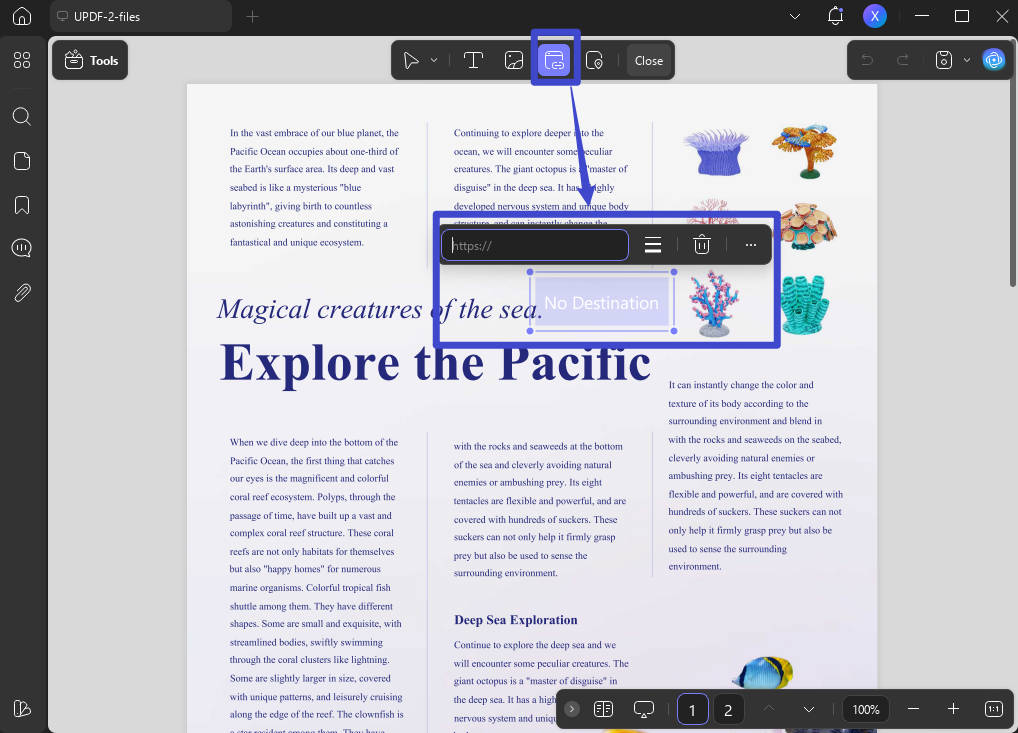
- Artık bağlantıya çift tıklayarak düzenleme/güncelleme yapabilirsiniz. İsterseniz bağlantıyı silebilir veya kopyalayabilirsiniz.
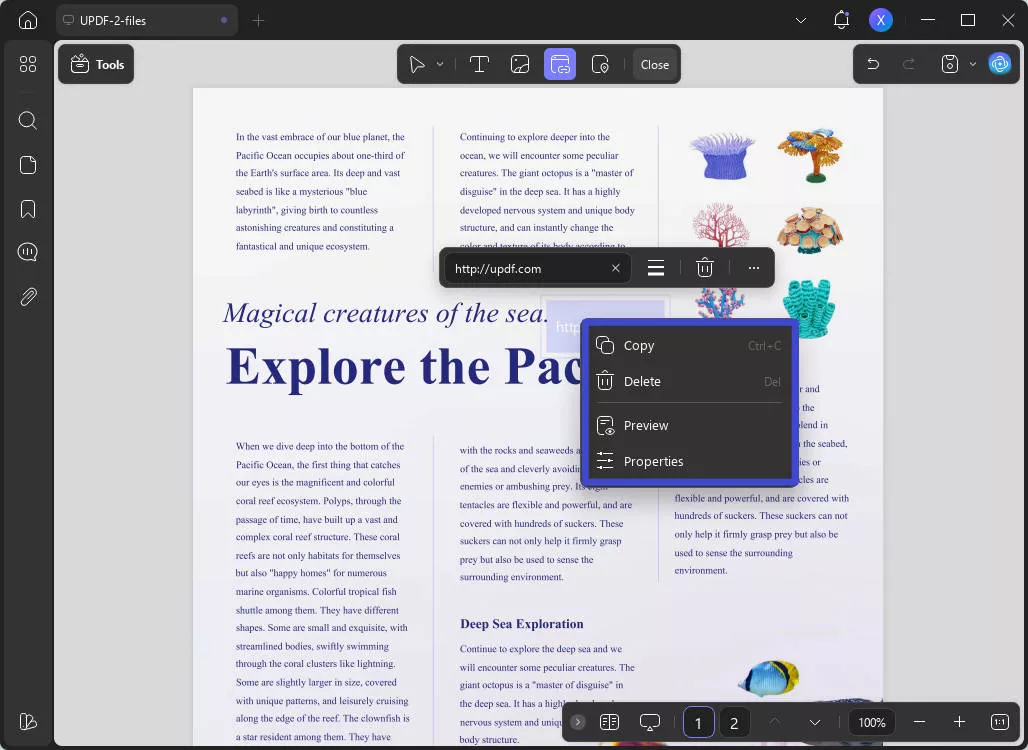
- Bağlantıyı ekledikten sonra, görünümünü özelleştirmek için " Daha Fazla " ya da tıklayabilirsiniz . Bağlantı türünü (görünür veya görünmez dikdörtgen arasında seçim yapın), çizgi stilini, çizgi kalınlığını ve kenarlık rengini değiştirebilirsiniz.
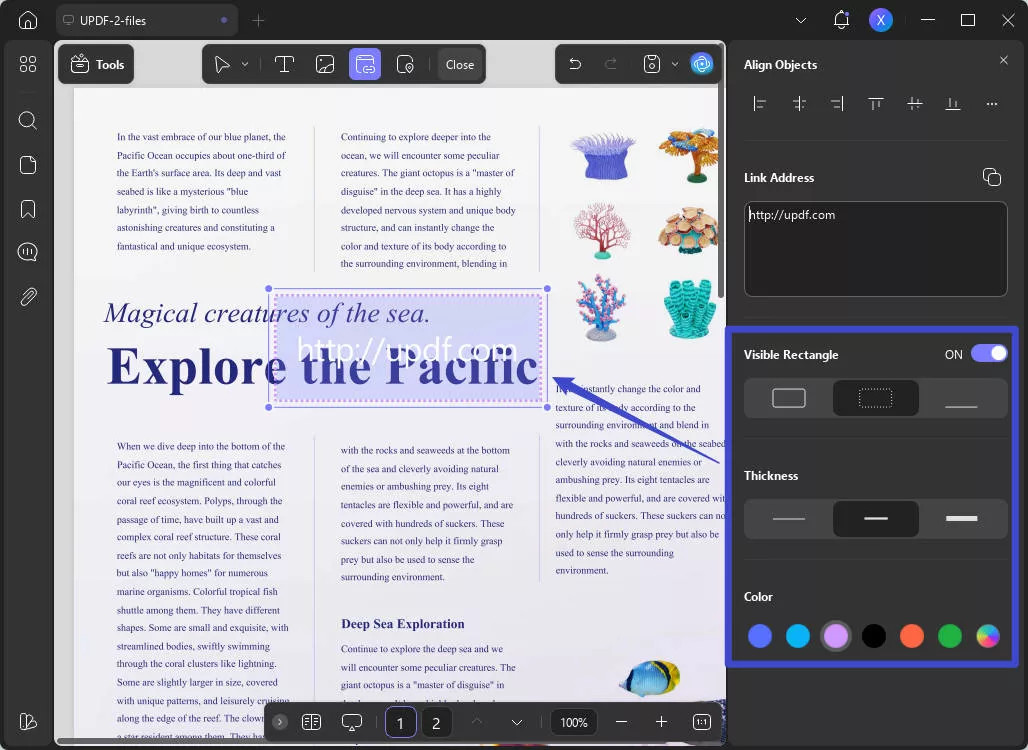
UPDF Sizin İçin Başka Neler Yapabilir?
UPDF, PDF'leri yönetmek için hepsi bir arada bir çözüm sunar. Bağlantı sorunlarını giderebilir, PDF'nin görünümünü değiştirebilir, güvenli hale getirebilir ve hatta açıklamalar ekleyebilir. PDF'leri farklı formatlara dönüştürmeniz veya PDF sıkıştırması yapmanız gerekip gerekmediği fark etmeksizin, UPDF size yardımcı olur. UPDF'nin en iyi özelliklerinden bazılarına bir göz atalım.
- PDF Dönüştürme : PDF'leri Word, Excel, PowerPoint, resim dosyaları ve daha fazlası gibi çeşitli diğer formatlara dönüştürebilir.
- PDF Açıklaması: UPDF yardımıyla PDF'inize yorumlar, vurgulamalar, damgalar ve çizimler ekleyebilirsiniz.
- PDF Güvenliği: UPDF ile PDF dosyalarınızı güvence altına almak için parola koruması, şifreleme ve izin ayarlarını uygulayabilirsiniz.
- PDF Oluşturma : Sıfırdan yeni PDF belgeleri oluşturmaya veya mevcut dosyaları birleştirmeye yardımcı olur.
- PDF Sayfa Yönetimi: UPDF ile PDF belgelerindeki sayfaları yeniden düzenleyebilir, döndürebilir, ekleyebilir veya silebilirsiniz.
- Filigranlama : Markalama veya telif hakkı koruması için PDF sayfalarınıza metin veya resim filigranları ekleyin.
- PDF Sıkıştırma: Paylaşımı ve depolamayı daha verimli hale getirmek için PDF dosya boyutunu azaltabilirsiniz.
- UPDF AI , PDF'yi özetlemenizde, PDF'yi çevirmenizde, PDF'yi açıklamanızda ve daha fazlasında size yardımcı olur.
UPDF ile ilgileniyor musunuz? Aşağıdaki butondan indirip kendiniz test edebilirsiniz.
Windows • macOS • iOS • Android %100 güvenli
İndirim Bildirimi
Ayrıca Okuyun: AI PDF Özetleyici: 2025'teki En İyi Seçimler
Düzeltme 2. Başka Bir Cihaza Geçin
Masaüstü bilgisayarınızdaki PDF'inizdeki çalışmayan köprüler kafanızı karıştırıyorsa, mobil bir araca geçmenin zamanı gelmiş olabilir.
Bazen, kullandığınız cihaz "köprü bağlantılarında" sorun yaşamanıza sebep olabilir. PDF dosyası sorunsuz çalışıyor olabilir, ancak sorun masaüstü aracınızdan kaynaklanıyor olabilir. İşte tam bu noktada mobil araçlar devreye girerek günü kurtarıyor. Mobil bir aracı kullanarak köprü bağlantılarını nasıl açabileceğinizi konuşalım.
- Güvenilir ve kullanıcı dostu bir PDF aracı seçin. Birçok uygulama, akıllı telefon veya tabletlerde PDF'leri görüntüleme ve etkileşim kurma konusunda sorunsuz bir deneyim sunar. iOS için UPDF, kullanıcıların PDF'lere tıklamalarına, düzenlemelerine ve köprüler eklemelerine olanak tanıyan PDF uygulamalarından biridir. Ücretsiz deneme için indirin.
Windows • macOS • iOS • Android %100 güvenli
- PDF'yi e-posta, bulut depolama veya dosya aktarım uygulamaları gibi yöntemleri kullanarak mobil cihazınıza aktarın. UPDF kullanıyorsanız, PDF'yi bilgisayarınızdan yüklemek ve mobil cihazınıza UPDF Cloud'dan indirmek için UPDF Cloud'u kullanabilirsiniz.
- PDF'yi açmak için mobil PDF aracını kullanın. Köprülerin mobil cihazınızda beklendiği gibi çalışıp çalışmadığını kontrol edin. Bağlantıların doğru yerlere yönlendirdiğinden emin olmak için test edin.
- Bağlantılar mobilde düzgün çalışıyor ancak masaüstünde çalışmıyorsa sorun masaüstü aracında olabilir.
Düzeltme 3. Başka Bir Araç Kullanın
PDF bağlantılarınız mobil cihazlarda da çalışmıyor mu? Öyleyse diğer seçenekleri keşfetmenin zamanı geldi. UPDF, Foxit PhantomPDF veya Nitro Pro gibi birçok PDF düzenleme yazılımı seçeneği mevcut. Bu araçlar, köprüleri düzenlemek veya yeniden oluşturmak için kullanılabilir.
Bağlantılarınızı düzeltmek için Adobe'a güveniyorsanız, UPDF'yi denemeyi düşünün; aradığınız çözüm bu olabilir. Bağlantı sorunları söz konusu olduğunda UPDF öne çıkıyor.
Düzeltme 4. Başka Bir Kararlı Ağa Geçin
Bazen, "PDF'deki bağlantı çalışmıyor" sorununun çözümü çok basittir. Daha kararlı bir ağa geçmek işe yarayabilir. Bağlantılarınız çalışmıyorsa, bunun nedeni zayıf veya kesintili bir internet bağlantısı olabilir.
Farklı ve daha güvenilir bir ağa geçmeyi düşünün. Bu, yavaş veya zayıf bir Wi-Fi ağından daha güçlü bir ağa geçmek anlamına gelebilir.
Düzeltme 5. Programı Güncelleyin
PDF okuyucular, tıpkı favori uygulamalarınız gibi, zaman zaman güncellemeler alır. Bu güncellemeler, programın daha iyi çalışmasını sağlayan ve olası aksaklıkları gideren küçük ayarlamalar gibidir. Köprüleriniz sorunluysa, kullandığınız PDF okuyucunun eski bir sürümü çalışıyor olabilir. PDF okuyucunuzu nasıl güncelleyebileceğinizi aşağıda ele alalım:
- PDF okuyucunuzun ayarlarına veya menüsüne göz atın. Genellikle güncellemeler için bir seçenek bulunur.
- Bu seçeneğe tıklayın ve programın işini yapmasına izin verin; daha yeni bir sürümün mevcut olup olmadığını kontrol etsin.
- Bir güncelleme bulunursa, devam edin ve yükleyin.
- Güncelleme tamamlandıktan sonra programı yeniden başlatmanız istenebilir. Bu durumda, PDF okuyucunuzu yeniden başlatın.
PDF'de Artık Çalışan Köprüler Hakkında SSS
S1. Android'de Çalışmayan PDF Bağlantıları Nasıl Düzeltilir?
En iyi yol, bağlantıları kontrol edebileceğiniz UPDF kullanmaktır. Ayrıca, bağlantıların çalışmaması sorununu gidermek için Play Store'dan PDF okuyucu uygulamanızı güncelleyin. Ayrıca internet bağlantınızı kontrol edin ve URL'lerin doğru olduğundan emin olun.
S2. iPhone'da Çalışmayan PDF Bağlantıları Nasıl Düzeltilir?
iPhone'da çalışmayan PDF bağlantılarını düzeltmek için Ayarlar > Safari > Geçmişi ve Web Sitesi Verilerini Temizle'ye giderek Safari önbelleğini temizlemeyi deneyin. Ayrıca, UPDF ve Adobe Acrobat Reader gibi iOS ile uyumlu bir PDF okuyucu uygulaması kullandığınızdan emin olun.
S3. Adobe Reader'da Çalışmayan PDF Bağlantıları Nasıl Düzeltilir?
Adobe Reader'da çalışmayan PDF bağlantılarını düzeltmek için Adobe Reader'ı en son sürüme güncelleyin. Ayrıca, bağlantıları etkileyebilecek açılır pencere engelleyicileri ve güvenlik ayarlarını devre dışı bırakın. Tüm yöntemler işe yaramazsa, PDF bağlantılarını açmak için UPDF'yi indirmeyi deneyebilirsiniz.
Çözüm
Sonuç olarak, "PDF'de köprüler çalışmıyor " sorunu birçok şekilde çözülebilir. Bu inatçı köprüleri yeniden canlandırmak ve PDF deneyiminizi daha da iyileştirmek için birçok etkili yöntemden bahsettik. Cihaz değiştirmeyi, farklı PDF okuyucuları kullanmayı ve ağ ayarlarını değiştirmeyi deneyebilirsiniz.
Çözümlerden bahsetmişken, UPDF tam anlamıyla parlıyor. PDF bağlantılarınız için sihirli bir etki yaratıyor; onları zahmetsizce düzeltiyor, güncelliyor ve geliştiriyor.
Bu yüzden, hatalı bağlantıların sizi engellemesine izin vermeyin. Aşağıdaki bağlantıdan UPDF'yi yükleyin ve PDF sorunlarınızı çözmesine izin verin!
Windows • macOS • iOS • Android %100 güvenli
 UPDF
UPDF
 UPDF için Windows
UPDF için Windows UPDF Mac için
UPDF Mac için iPhone/iPad için UPDF
iPhone/iPad için UPDF UPDF için Android
UPDF için Android UPDF AI Online
UPDF AI Online UPDF Sign
UPDF Sign PDF Düzenle
PDF Düzenle PDF Not Ekle
PDF Not Ekle PDF Oluştur
PDF Oluştur PDF Formu
PDF Formu Linkleri Düzenle
Linkleri Düzenle PDF Dönüştür
PDF Dönüştür OCR
OCR PDF → Word
PDF → Word PDF → Görsel
PDF → Görsel PDF → Excel
PDF → Excel PDF Düzenle
PDF Düzenle PDF Birleştir
PDF Birleştir PDF Böl
PDF Böl PDF Kırp
PDF Kırp PDF Döndür
PDF Döndür PDF Koru
PDF Koru PDF İmzala
PDF İmzala PDF Düzenle
PDF Düzenle PDF Temizle
PDF Temizle Güvenliği Kaldır
Güvenliği Kaldır PDF Oku
PDF Oku UPDF Bulut
UPDF Bulut PDF Sıkıştır
PDF Sıkıştır PDF Yazdır
PDF Yazdır Toplu İşlem
Toplu İşlem UPDF AI Hakkında
UPDF AI Hakkında UPDF AI Çözümleri
UPDF AI Çözümleri Yapay Zeka Kullanım Kılavuzu
Yapay Zeka Kullanım Kılavuzu UPDF AI Hakkında Sıkça Sorulan Sorular
UPDF AI Hakkında Sıkça Sorulan Sorular PDF'yi Özetle
PDF'yi Özetle PDF'yi Çevir
PDF'yi Çevir PDF'yi açıkla
PDF'yi açıkla PDF ile sohbet edin
PDF ile sohbet edin Yapay Zeka ile Sohbet
Yapay Zeka ile Sohbet Görüntü ile sohbet
Görüntü ile sohbet PDF'den Zihin Haritasına
PDF'den Zihin Haritasına Akademik Araştırma
Akademik Araştırma Makale Arama
Makale Arama Yapay Zeka Düzeltici
Yapay Zeka Düzeltici Yapay Zeka Yazarı
Yapay Zeka Yazarı Yapay Zeka Ödev Yardımcısı
Yapay Zeka Ödev Yardımcısı Yapay Zeka Test Oluşturucu
Yapay Zeka Test Oluşturucu Yapay Zeka Matematik Çözücü
Yapay Zeka Matematik Çözücü PDF to Word
PDF to Word PDF to Excel
PDF to Excel PDF to PowerPoint
PDF to PowerPoint Kullanıcı Kılavuzu
Kullanıcı Kılavuzu UPDF Püf Noktaları
UPDF Püf Noktaları Sıkça Sorulan Sorular
Sıkça Sorulan Sorular UPDF Yorumları
UPDF Yorumları İndirme Merkezi
İndirme Merkezi Blog
Blog Haber Merkezi
Haber Merkezi Teknik Özellikler
Teknik Özellikler Güncellemeler
Güncellemeler UPDF vs. Adobe Acrobat
UPDF vs. Adobe Acrobat UPDF vs. Foxit
UPDF vs. Foxit UPDF vs. PDF Expert
UPDF vs. PDF Expert









 Lizzy Lozano
Lizzy Lozano 
 Enrica Taylor
Enrica Taylor 